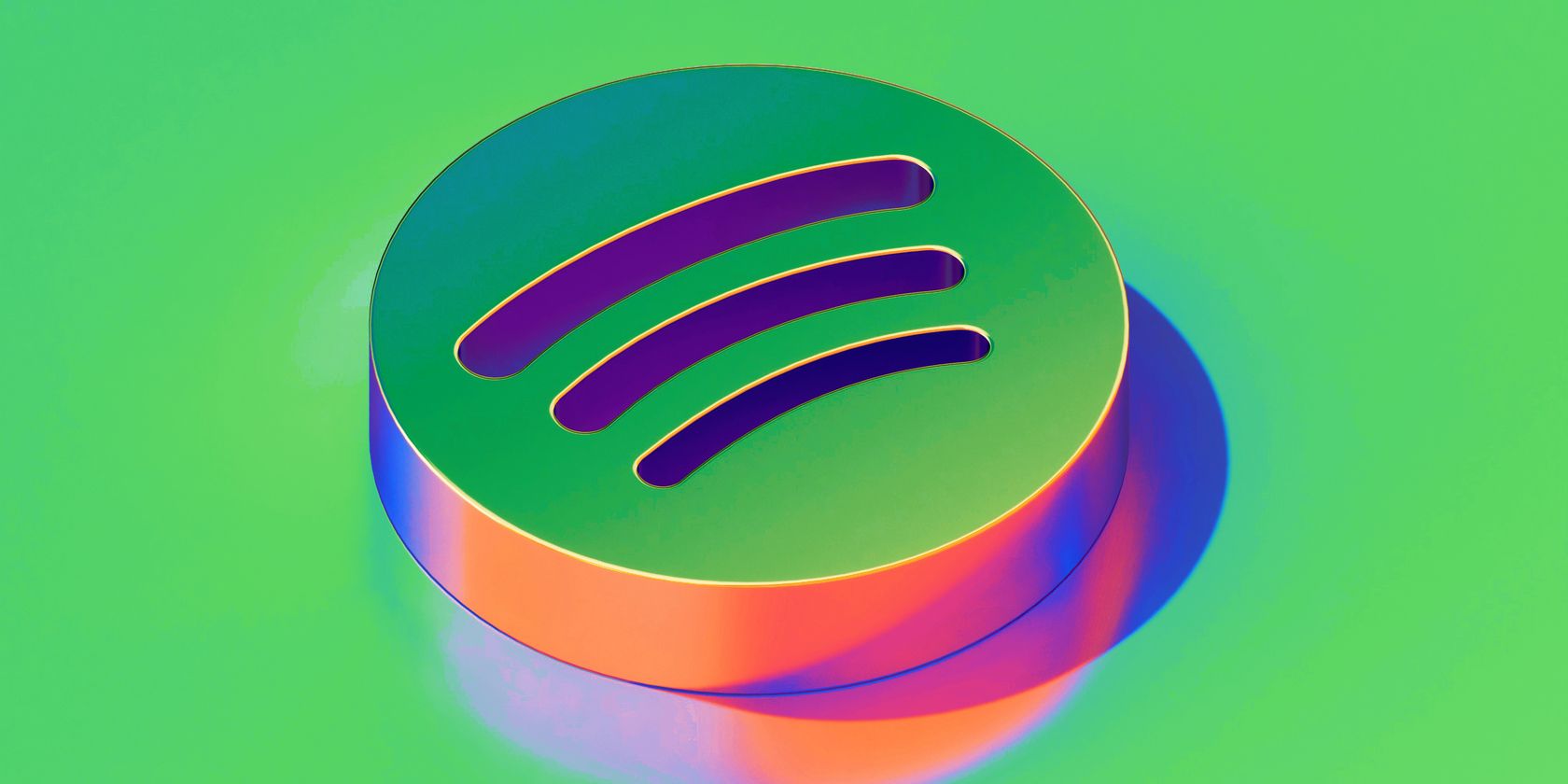اگر به دنبال بهبود تجربه خود و استفاده حداکثری از Spotify هستید، در اینجا نکات و ترفندهایی وجود دارد که باید رعایت کنید.
Spotify مدت زیادی است که وجود داشته است که این احتمال وجود دارد که هنگام استفاده از آن در همان روال قدیمی گیر کرده باشید. برنامه را باز کنید، لیست پخش خود را انتخاب کنید و از آن لذت ببرید. اما با گذشت زمان، توسعهدهندگان ویژگیهای جدیدی را اضافه کردهاند که به شما کمک میکند لیستهای پخش خود را بهتر پیکربندی کنید، هنرمندان جدید را پیدا کنید، آنها را کاملا نادیده بگیرید یا بهترین آهنگهای یک هنرمند را جستجو کنید.
به خواندن ادامه دهید تا برخی از ویژگی های مفید Spotify را که ممکن است از آنها اطلاعی نداشته باشید، بیابید.
1. به Spotify اجازه دهید لیست های پخش شما را تکمیل کند
نکات بیشماری لیست پخش Spotify وجود دارد که میتوانید امتحان کنید، اما اگر میخواهید یک لیست پخش جدید برای یک سفر جادهای، تمرین یا هر موقعیت دیگری ایجاد کنید، اما الهامبخش آن کم است، Spotify به شما کمک میکند.
Spotify به شما توصیه هایی می کند تا به شما کمک کند لیست های پخش خود را با موسیقی بیشتری که دوست دارید تکمیل کنید. تنها کاری که باید انجام دهید این است که هر یک از لیست های پخش خود را باز کنید و به پایین بروید تا توصیه های Spotify را ببینید.
برای افزودن آنها به لیست پخش، به سادگی روی دکمه افزودن کلیک کنید. اگر میخواهید Spotify توصیهها را تصادفی کند، روی Refresh کلیک کنید.
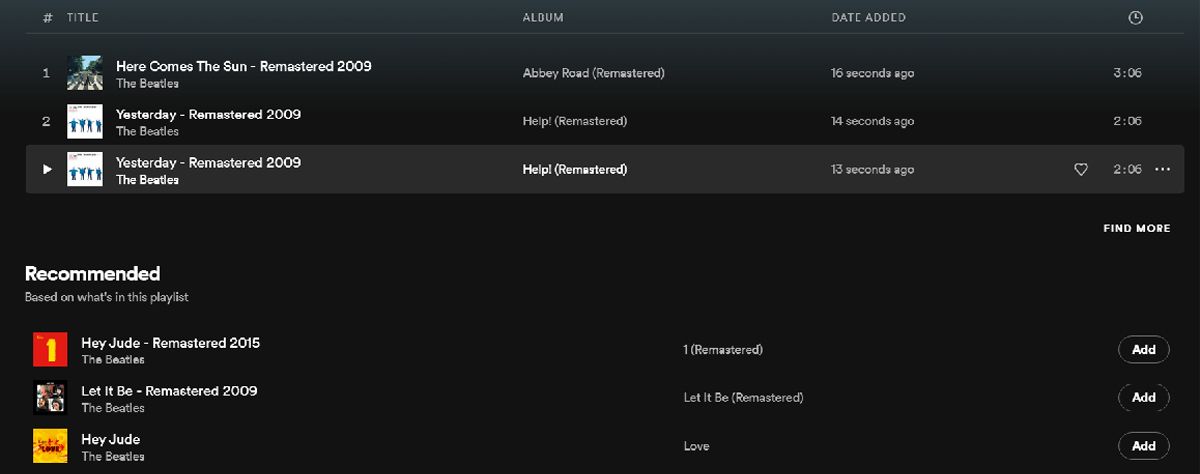
2. از تایمر خواب در Spotify استفاده کنید
اگر دوست دارید هنگام گوش دادن به موسیقی به خواب بروید، می توانید Spotify را طوری تنظیم کنید که پس از مدت زمان خاصی پخش را متوقف کند. در زمان نگارش این مطلب، تایمر خواب اسپاتیفای برای گوشی های iOS و اندروید در دسترس است و می توانید تایمر را برای حداقل پنج دقیقه و حداکثر یک ساعت تنظیم کنید.
برای تنظیم تایمر:
- به آهنگی که در حال پخش است بروید و روی منوی سه نقطه از گوشه سمت راست بالا ضربه بزنید.
- به پایین بروید و تایمر خواب را انتخاب کنید.
- زمان توقف پخش Spotify را انتخاب کنید.
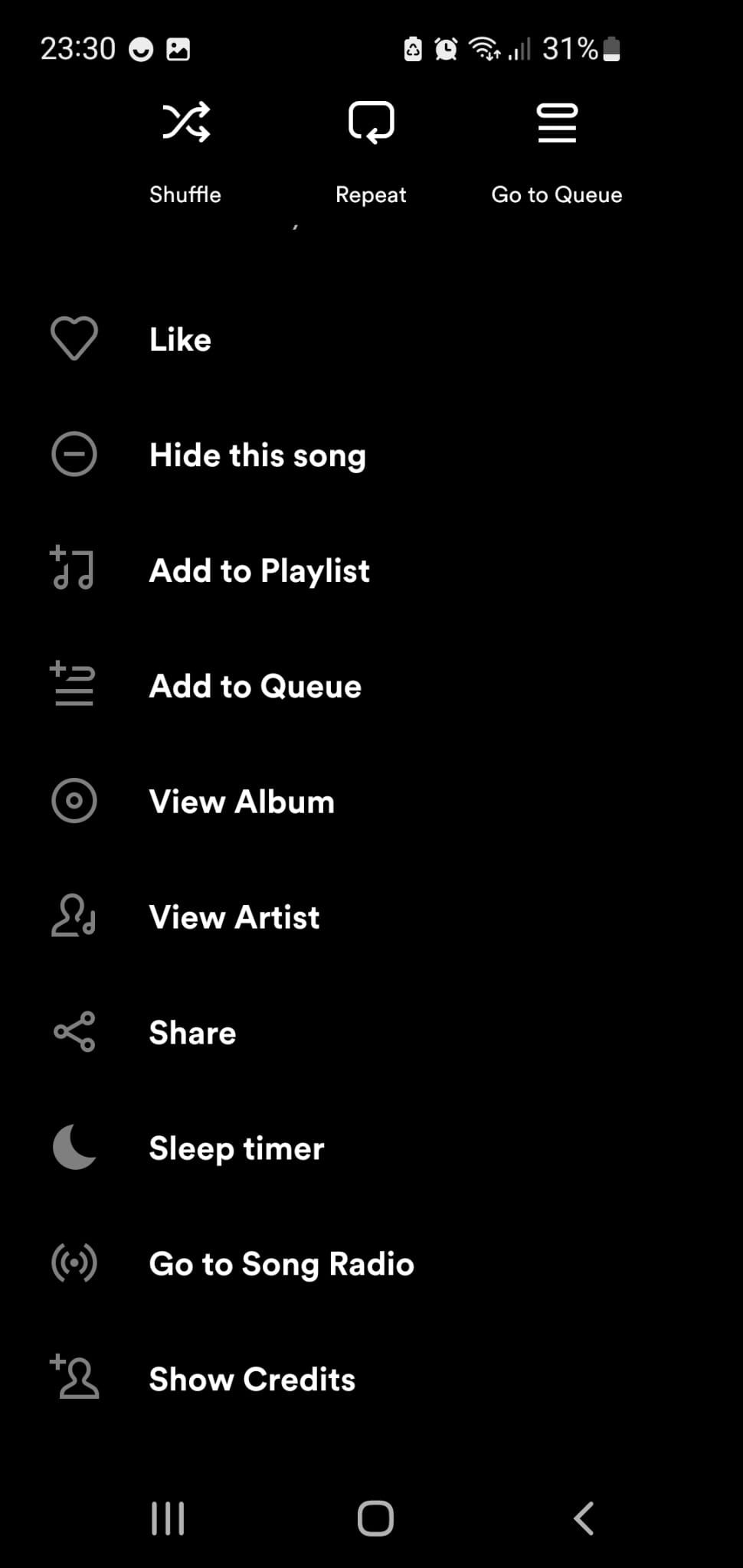
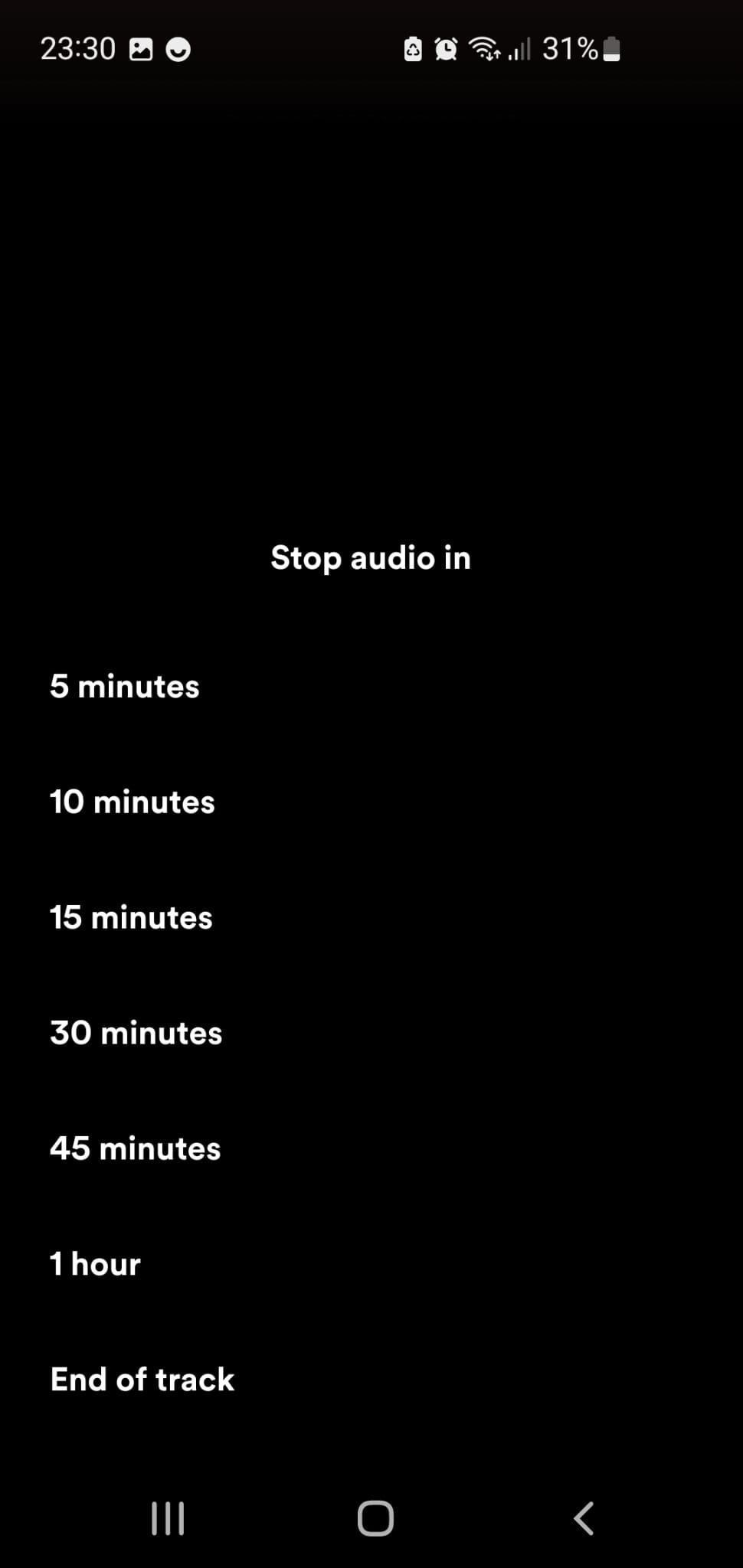
3. شانس تصویر جلد لیست پخش خود را
به طور پیشفرض، Spotify جلدهای لیست پخش را با استفاده از آلبوم هنری از آهنگهایی که به آن لیستهای پخش اضافه کردهاید ایجاد میکند. با این حال، شما به راحتی می توانید روکش ها را به هر چیزی که می خواهید سفارشی کنید. برای بهترین نتیجه، باید از یک تصویر 300 در 300 پیکسل استفاده کنید.
برای تغییر تصویر لیست پخش خود در برنامه دسکتاپ، یکی از لیست های پخش خود را انتخاب کنید و ماوس را روی جلد قرار دهید. روی گزینه Choose photo کلیک کنید و یک تصویر جلد جدید تنظیم کنید.
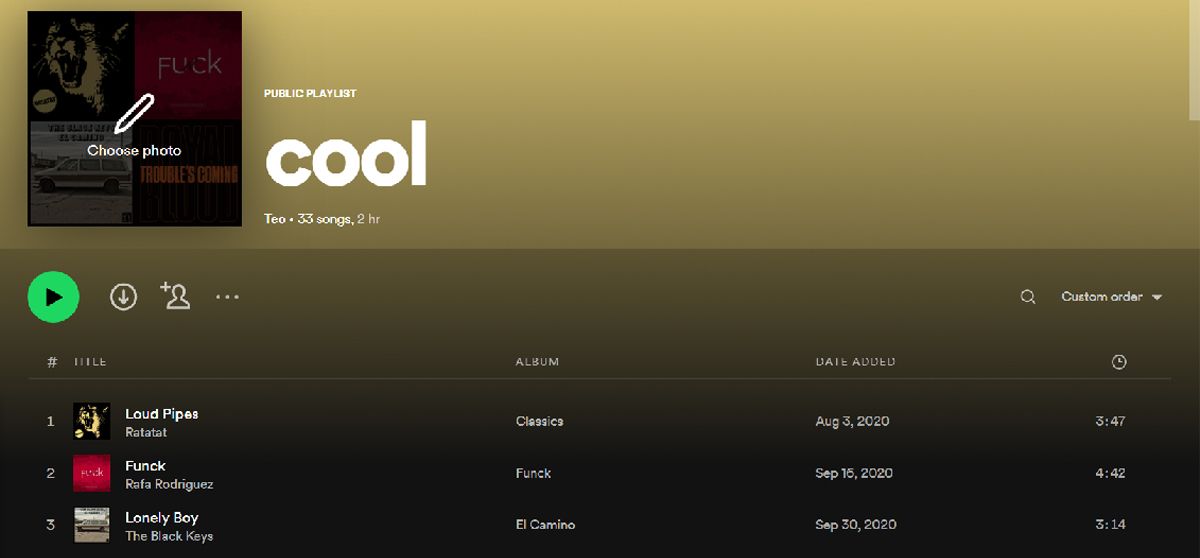
توجه: شما می توانید جلد را فقط برای آلبوم هایی که ایجاد کرده اید تغییر دهید.
4. Crossfade را در Spotify فعال کنید
ممکن است از آهنگهای قدیمیتر به یاد بیاورید که چگونه صدا به آرامی محو میشد. اگر میخواهید کمی نوستالژی را برگردانید یا نیاز به انتقال نرمتر بین آهنگهای لیست پخش خود دارید، Spotify به شما امکان میدهد این کار را با قابلیتی به نام Crossfade انجام دهید.
در Spotify برای دسکتاپ، روی نماد نمایه خود کلیک کرده و تنظیمات را انتخاب کنید. سپس به پایین بروید و به Playback بروید و Crossfade را روشن کنید. می توانید افکت crossfade را بین یک تا دوازده ثانیه تنظیم کنید. در حالی که ممکن است از اولین بار آن را به درستی دریافت نکنید، همیشه می توانید به تنظیمات حساب خود برگردید و آن را دوباره تنظیم کنید.
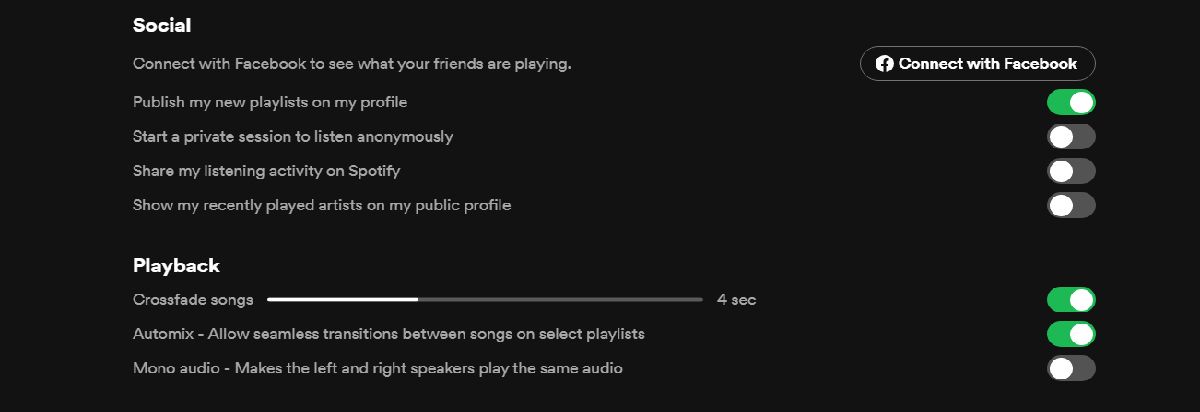
اگر از تلفن همراه استفاده می کنید، تنها کاری که باید انجام دهید این است که به Spotify بروید، روی نماد تنظیمات در گوشه سمت راست بالا ضربه بزنید، Playback را انتخاب کنید و Crossfade را هر طور که می خواهید تنظیم کنید.
5. از هنرمندانی که دوست ندارید بگذرید
Spotify از الگوریتم تقریبی جستجوی نزدیکترین همسایه استفاده می کند تا بفهمد که دوست دارید به چه چیزی گوش دهید. در حالی که این الگوریتم برای پیشنهاد هنرمندان جدیدی طراحی شده است که باید با ترجیحات شما مطابقت داشته باشند، اما همیشه موفق نیست.
خوشبختانه، میتوانید هنرمندانی را که دوست ندارید در تلفن همراه نادیده بگیرید. برای اینکه Spotify نتواند یک هنرمند خاص را بازی کند، به صفحه اصلی هنرمند بروید، روی منوی سه نقطه ضربه بزنید و Don’t play this را انتخاب کنید. اگر نظر خود را تغییر دادید و می خواهید به آن هنرمند فرصتی دوباره بدهید، دوباره به صفحه هنرمند مراجعه کنید، منو را باز کنید و روی Allow کلیک کنید تا این بازی پخش شود.
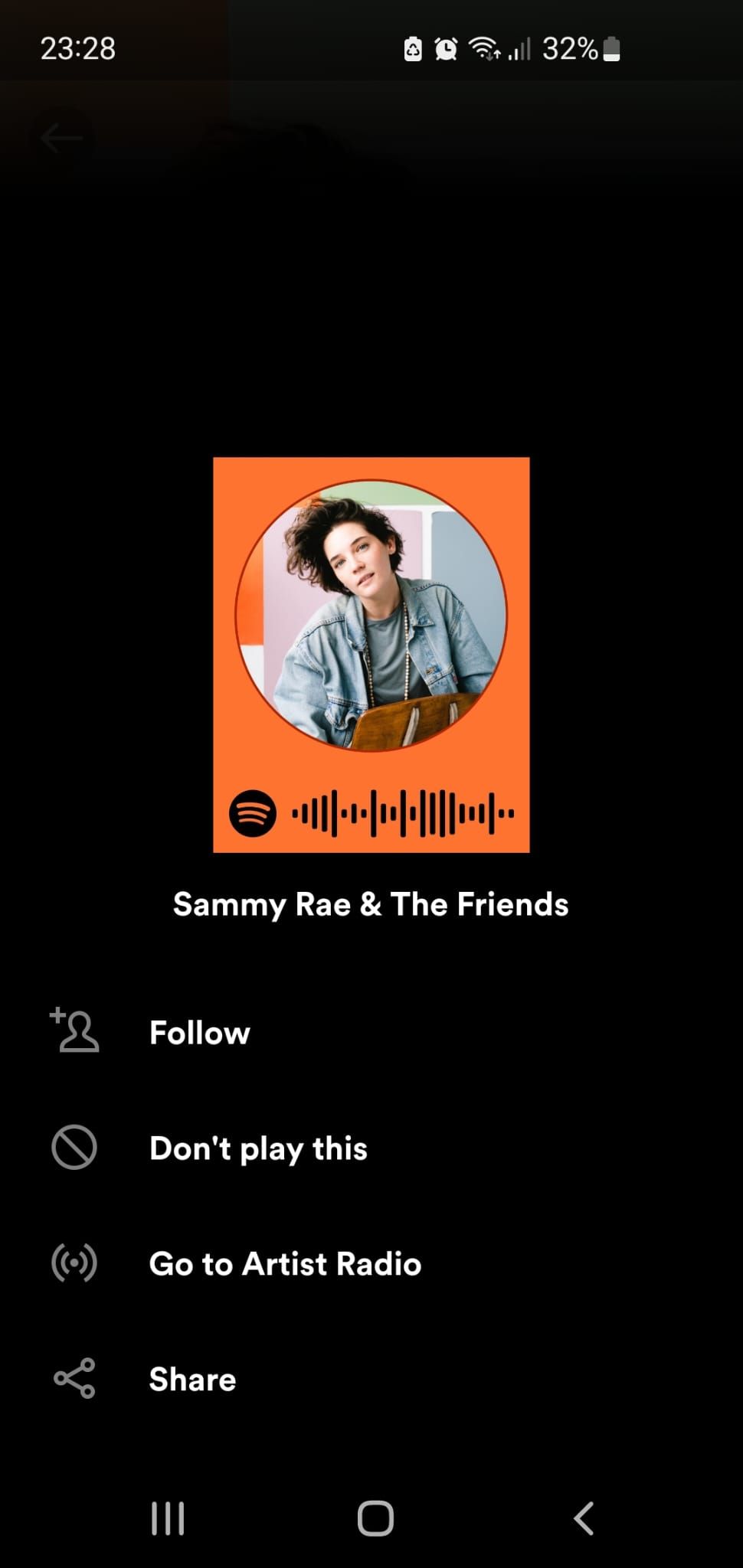
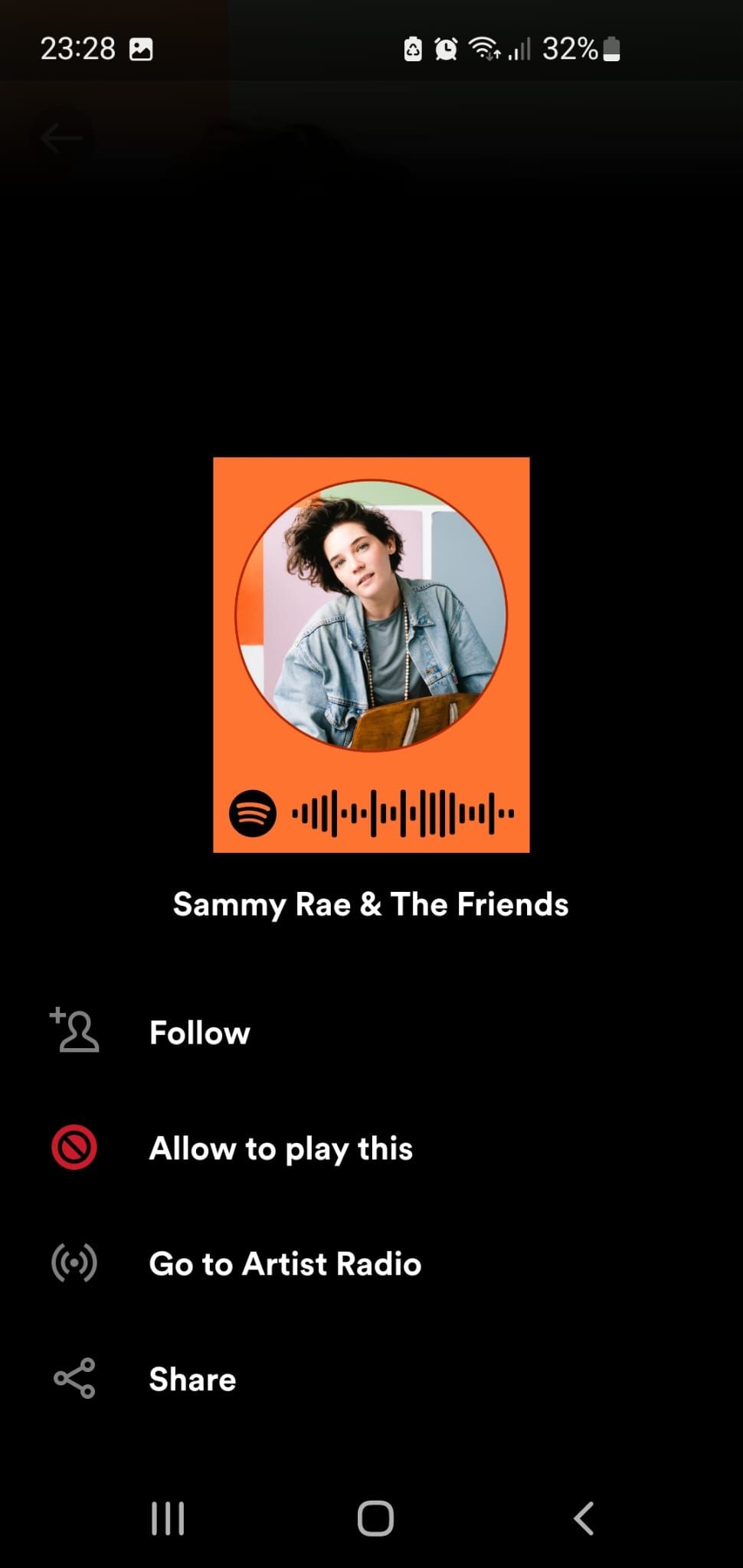
6. به سرعت بهترین آهنگ های یک هنرمند را پیدا کنید
شاید متوجه شده باشید که Spotify بهترین آهنگ های یک هنرمند را می گیرد و یک لیست پخش ایجاد می کند. اگر گروه جدیدی را کشف کرده اید و می خواهید آهنگ های بیشتری را بررسی کنید، این ترفند ساده را امتحان کنید.
فقط باید “This is Artist Name” را جستجو کنید. بهترین بخش این است که شما این نوع لیست پخش را حتی برای گروه ها یا هنرمندان کمتر معروف پیدا خواهید کرد.
با این حال، این تنها ترفند جستجویی نیست که هنگام استفاده از Spotify باید بدانید. می توانید موسیقی یک هنرمند را که در یک دوره خاص منتشر شده است جستجو کنید. به عنوان مثال، جستجوی هنرمند: “بیتلز” سال “1965-1970” آهنگ های آنها را که بین سال های 1965 و 1970 منتشر شده اند را به شما نشان می دهد.
همچنین، میتوانید نام هنرمند را نادیده بگیرید و سال «1965-1970» را جستجو کنید تا فهرستی از آهنگهای آن زمان را دریافت کنید.
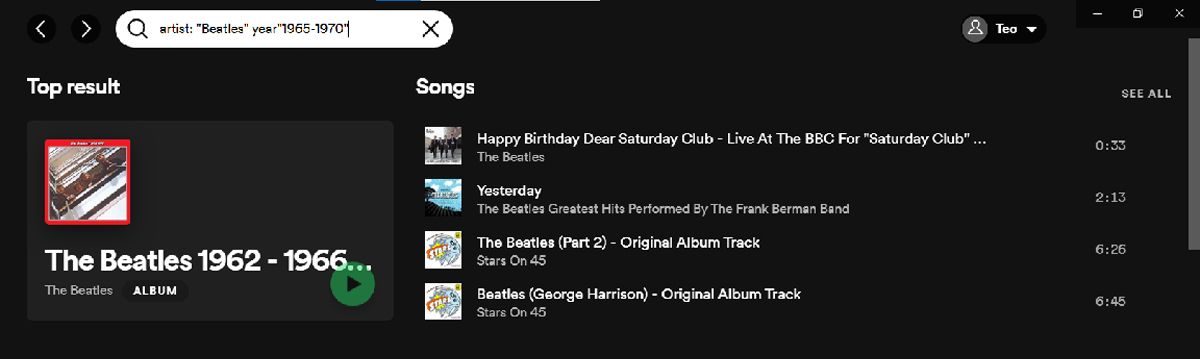
7. یک جلسه خصوصی در Spotify شروع کنید
موقعیتهایی پیش میآید که میخواهید بدون درج موسیقی در توصیههای Spotify به موسیقی گوش دهید. بنابراین اگر قصد میزبانی یک مهمانی را دارید یا نمی خواهید آهنگ های جدیدی را به لیست پخش ایجاد شده توسط شما و دوستانتان اضافه کنید، ویژگی Session خصوصی به شما کمک خواهد کرد.
اگر از Spotify در رایانه خود استفاده می کنید، به نمایه > تنظیمات > اجتماعی بروید. در آنجا گزینه Start a private session to listen anonymously را فعال کنید.
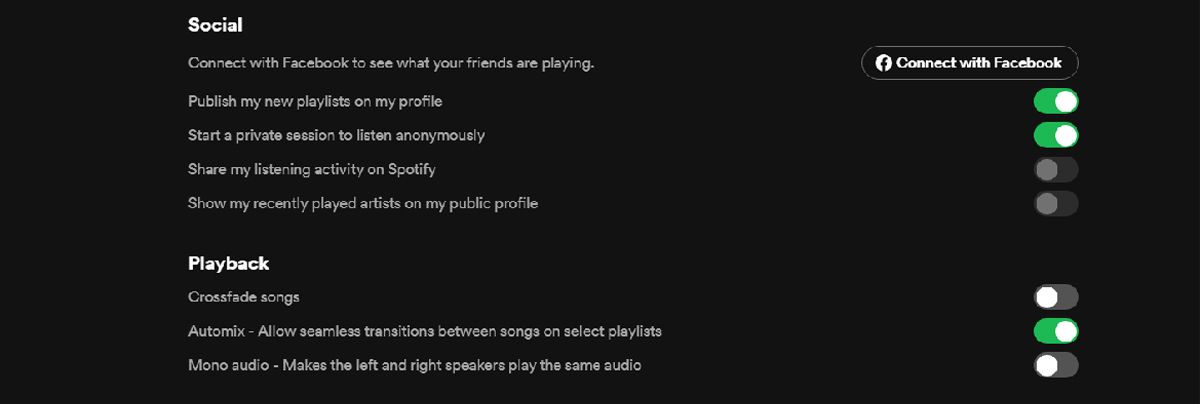
8. آهنگ ها را از رایانه یا موبایل خود اضافه کنید
اگر خودتان هنرمند هستید، اما افزودن موسیقی خود به Spotify برای شما جذاب نیست، همچنان میتوانید موسیقی خود را به لیستهای پخش Spotify اضافه کنید. این ویژگی به طور پیش فرض غیرفعال است، اما می توانید به راحتی آن را فعال کنید.
در Spitify برای Windows و Mac، به تنظیمات Spotify خود بروید و در قسمت Local Files، کلید کنار Show Local Files را روشن کنید. در مرحله بعد، با کلیک بر روی افزودن منبع، پوشههایی را انتخاب کنید که Spotify میتواند به آنها دسترسی داشته باشد. در Spotify برای موبایل، به تنظیمات بروید، به پایین بروید و Local Files را انتخاب کنید. سپس، فایلهای صوتی محلی را روشن کنید.
اگر میخواهید آهنگهای تازه اضافهشده را در یکی از فهرستهای پخش خود قرار دهید، با رفتن به کتابخانه شما > فایلهای محلی آنها را پیدا خواهید کرد.
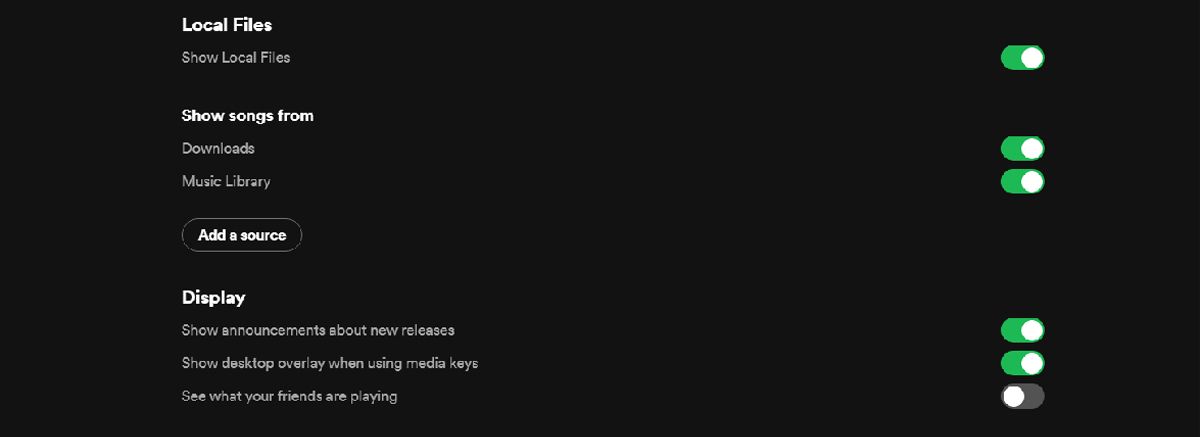
9. پادکست ها را با مهر زمانی به اشتراک بگذارید
به جای اشتراک گذاری یک پادکست دو ساعته و ذکر قسمتی که برایتان جالب بود، می توانید از مهرهای زمانی Spotify استفاده کنید. پادکست را مکث کنید و روی دکمه اشتراک گذاری ضربه بزنید. سپس، ویژگی Share from را در بالای گزینه های اشتراک گذاری روشن کنید و پیوند را ارسال کنید. در زمان نگارش این مطلب، این ویژگی در اپلیکیشن های اندروید و iOS موجود است.
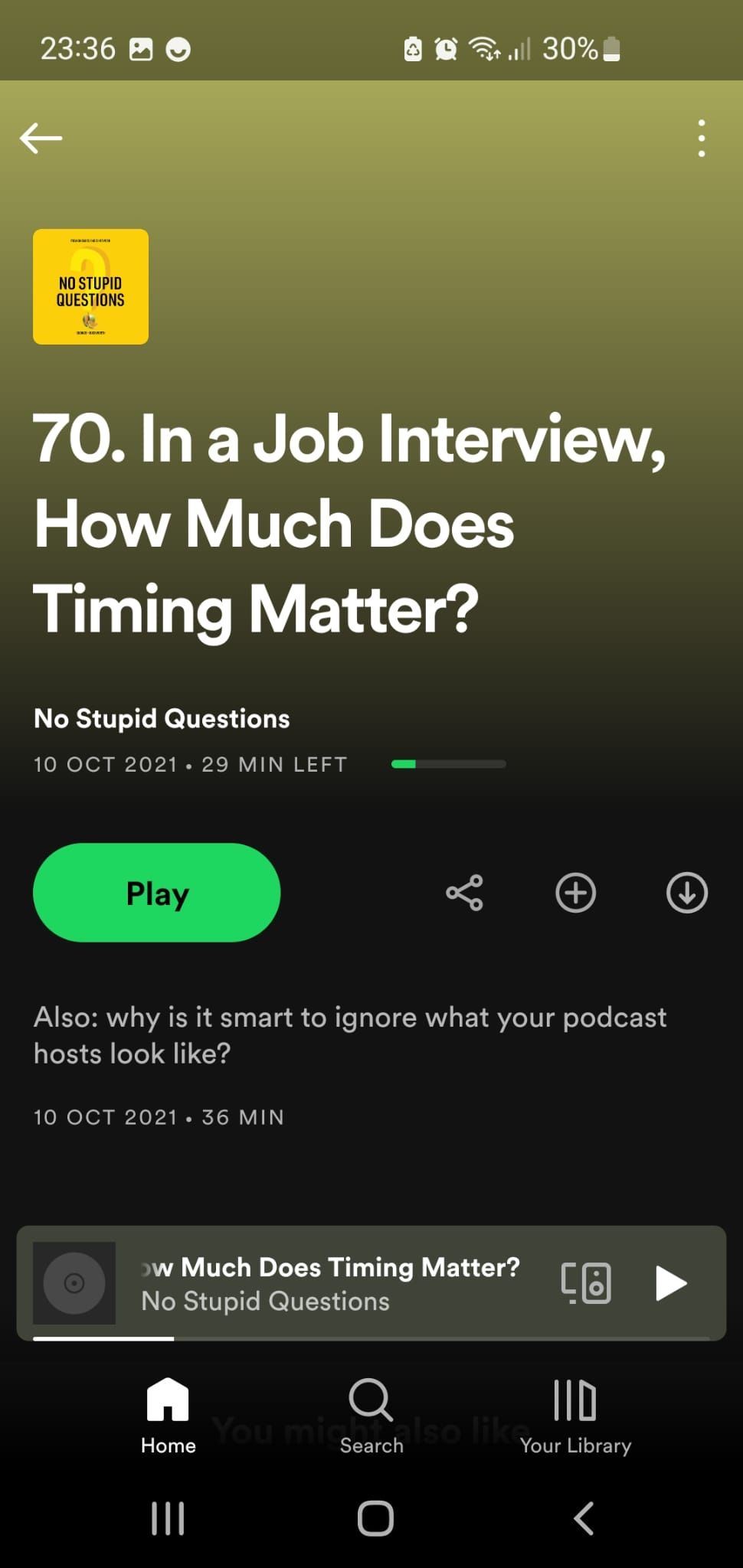
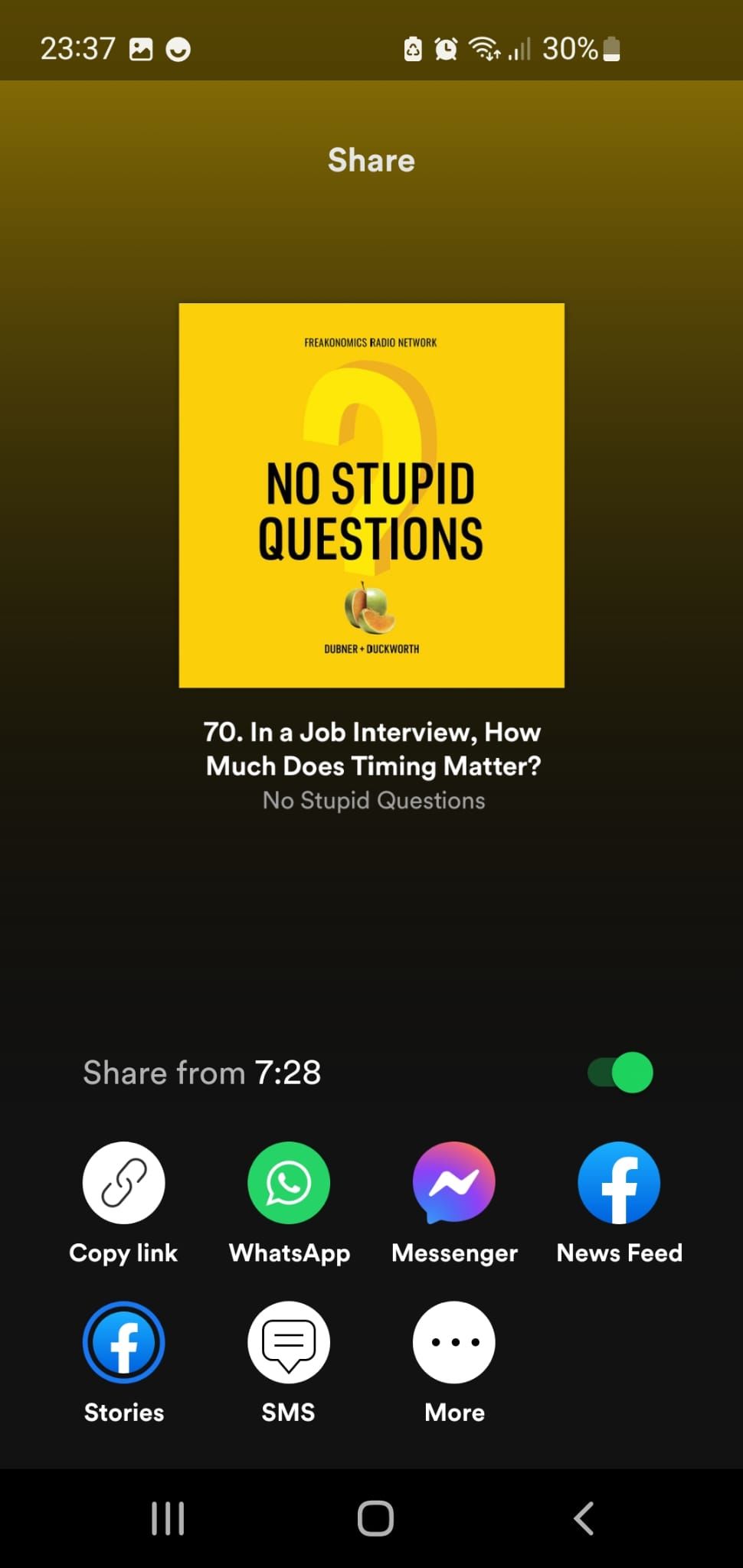
10. هر زمان که می خواهید آمار خود را بررسی کنید
اگر نمیخواهید لیستهای پخش و آمار قدیمی Spotify Wrapped خود را مشاهده کنید تا ببینید طعم موسیقی شما چگونه تغییر کرده است، Spotify به شما امکان میدهد هر زمان که بخواهید آمار پروفایل خود را بررسی کنید. در تلفن همراه، روی دکمه Recently Played (که به شکل ساعت است) ضربه بزنید که در گوشه سمت راست بالای صفحه اصلی Spotify قرار دارد و فهرستی را خواهید دید که بر اساس زمان سازماندهی شده است.
در برنامه دسکتاپ، روی نام خود کلیک کنید و نمایه را انتخاب کنید. Spotify بهترین هنرمندان و آهنگ های شما را برای ماه جاری نمایش می دهد.
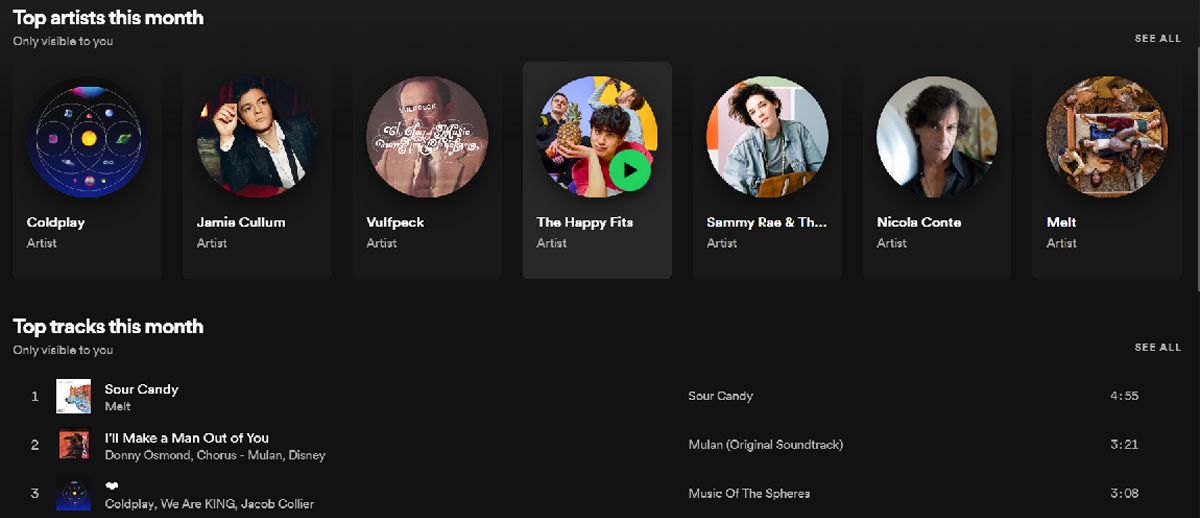
از Spotify نهایت استفاده را ببرید
اکنون که درباره ویژگیهای Spotify بیشتر میدانید، تنها کاری که باید انجام دهید این است که آنها را امتحان کنید و بررسی کنید که آیا تجربه شنیداری شما را بهبود میبخشند یا خیر. به خاطر داشته باشید که ویژگی هایی مانند اشتراک گذاری پادکست با مُهر زمانی یا رد شدن از یک هنرمند فقط برای تلفن همراه Spotify در دسترس هستند، بنابراین وقت خود را برای جستجوی آنها در دسکتاپ تلف نکنید.
و اگر از Spotify خسته شدهاید، گزینههای دیگری در دسترس و رایگان برای استفاده وجود دارد.